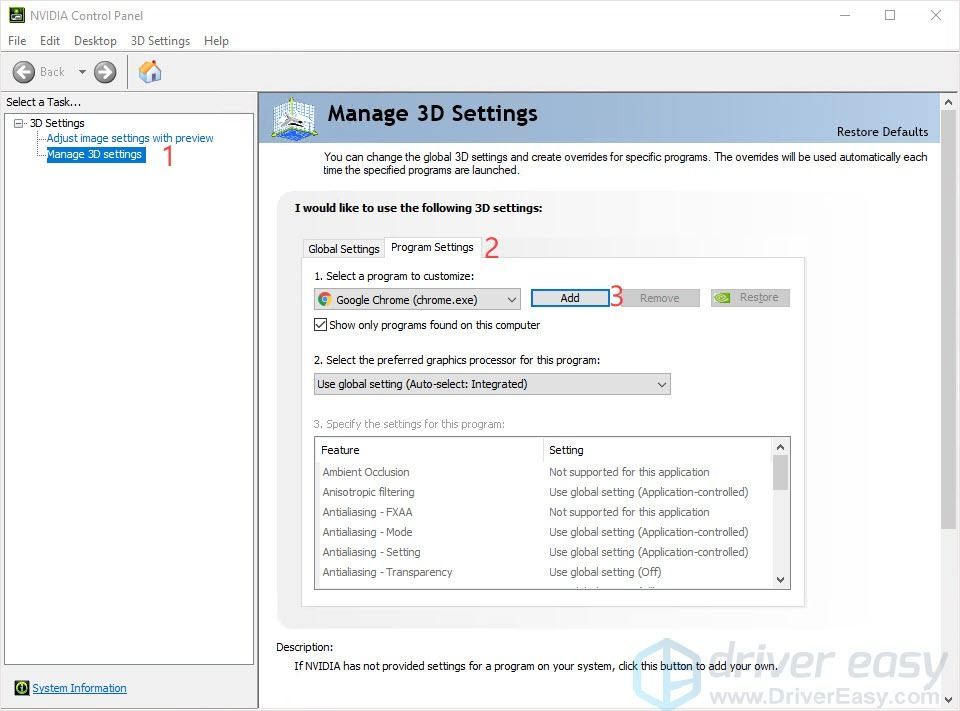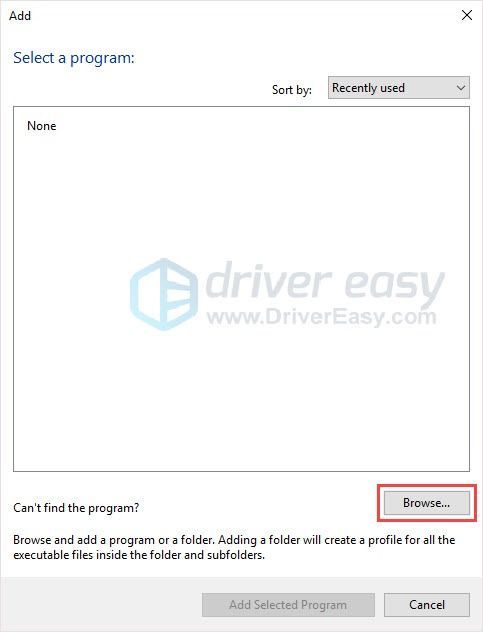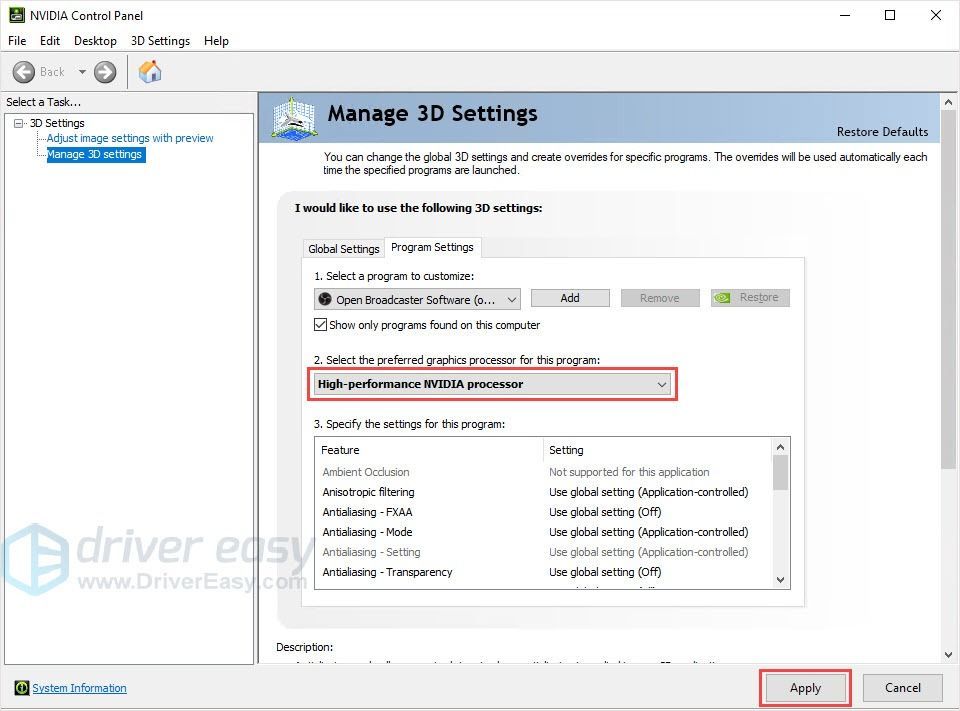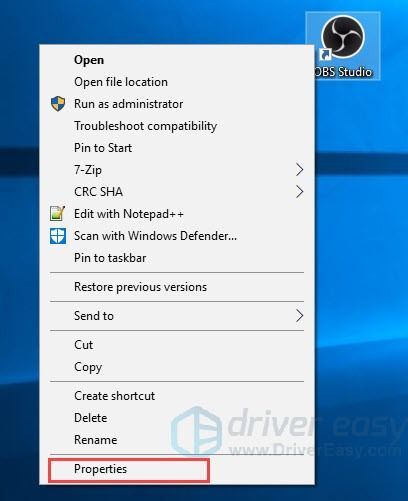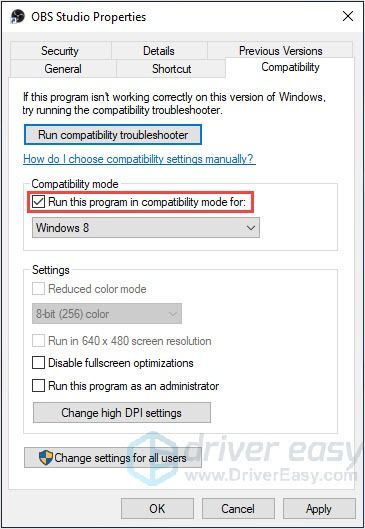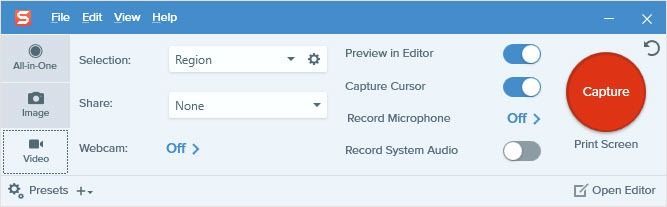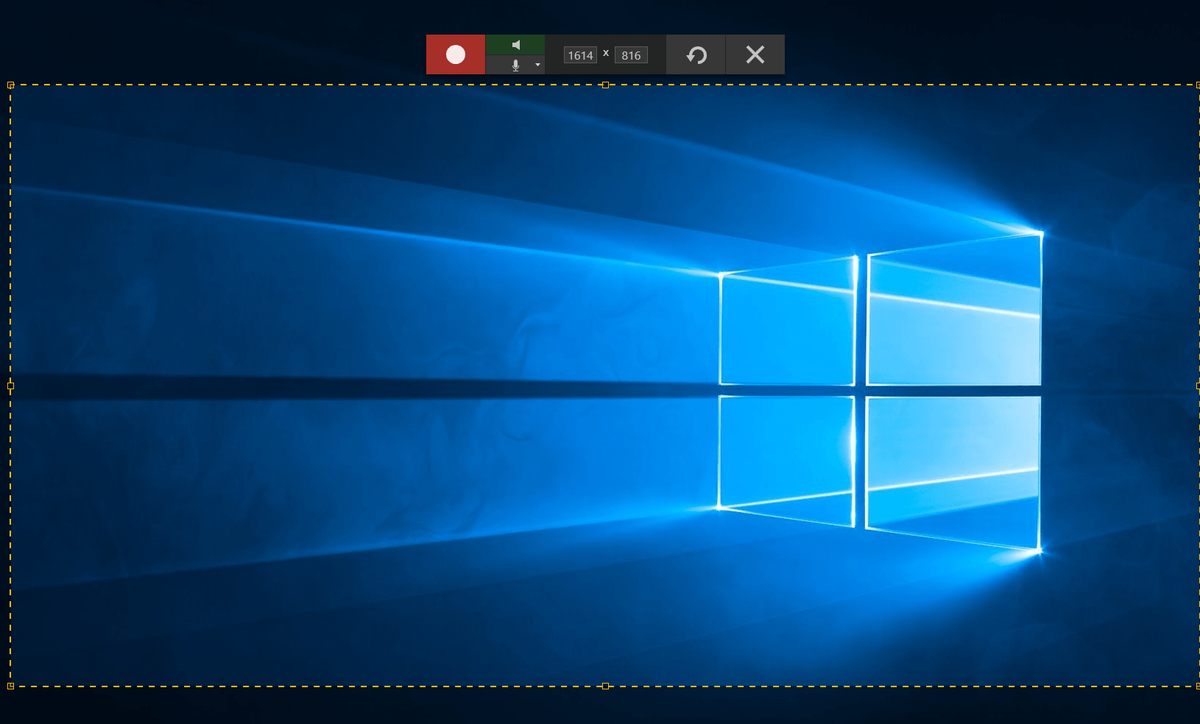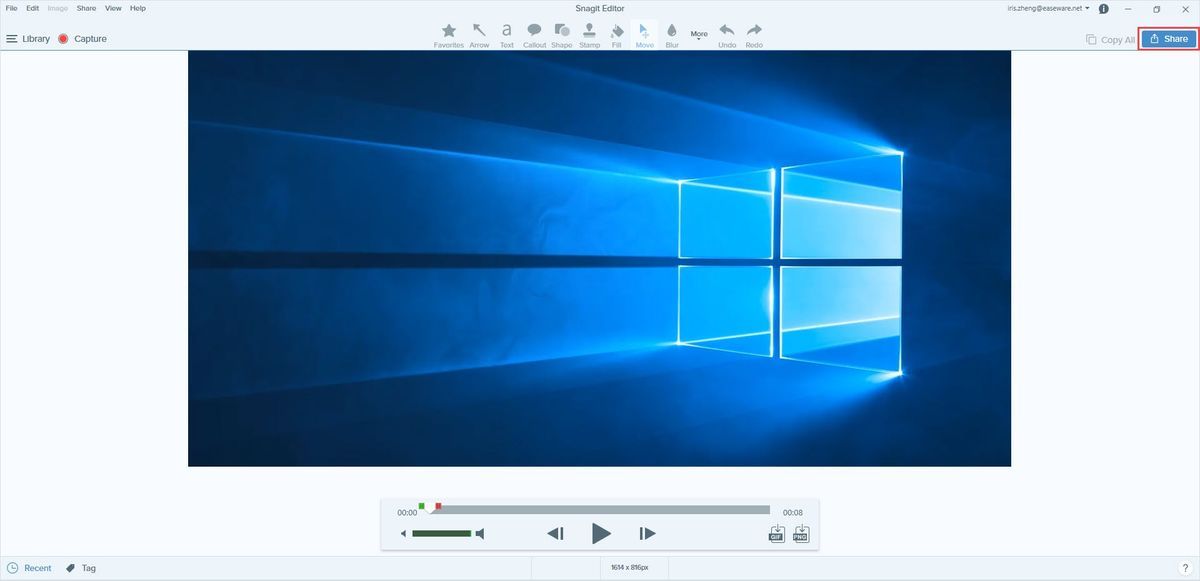'>
Можда сте се сусрели са овом ситуацијом: отворите ОБС студио и спремни сте за снимање видео записа игре, али током процеса прегледа и снимања можете видети само црни екран. Ово је фрустрирајуће.
Не брините, Црни екран ОБС је чест проблем, исправке можете пронаћи у овом чланку.
Испробајте ове исправке:
- Покрените ОБС као администратор
- Пребаците ОБС-ов ГПУ
- Омогућите режим компатибилности
- Користите алтернативу за снимање игре
Поправка 1: Покрените ОБС као администратор
Неке функције може блокирати Виндовс систем који узрокује проблем са црним екраном. Са приступом високог интегритета, ОБС може у потпуности да искористи своје функције, а други програми га неће блокирати. Зато покрените ОБС као администратор да бисте решили проблем.
КАКО : Кликните десним тастером миша на икону ОБС и изаберите „Покрени као администратор“.

Затим проверите да ли је проблем са црним екраном решен или не.
Ако је проблем и даље присутан, можете прећи на следеће решење.
Решење 2: Пребаците ОБС-ов ГПУ
Ако имате две графичке картице, а једна је НВИДИА, можете испробати овај метод да бисте решили проблем. Разлог за црни екран ОБС-а у овој ситуацији највероватније је због ОБС-а и игре коју желите да снимите ради на различитим графичким картицама. Будући да су на одвојеним адаптерима, слика игре не може да се стекне јер није доступна на уређају који укључује ОБС.
Дакле, ОБС и циљна игра треба да раде на истом графичком адаптеру да би се постигло правилно хватање.
- Покрените НВИДИА Цонтрол Панел и изаберите Манаге 3Д сеттингс. Затим кликните Подешавања програма на десној табли и кликните Додати .
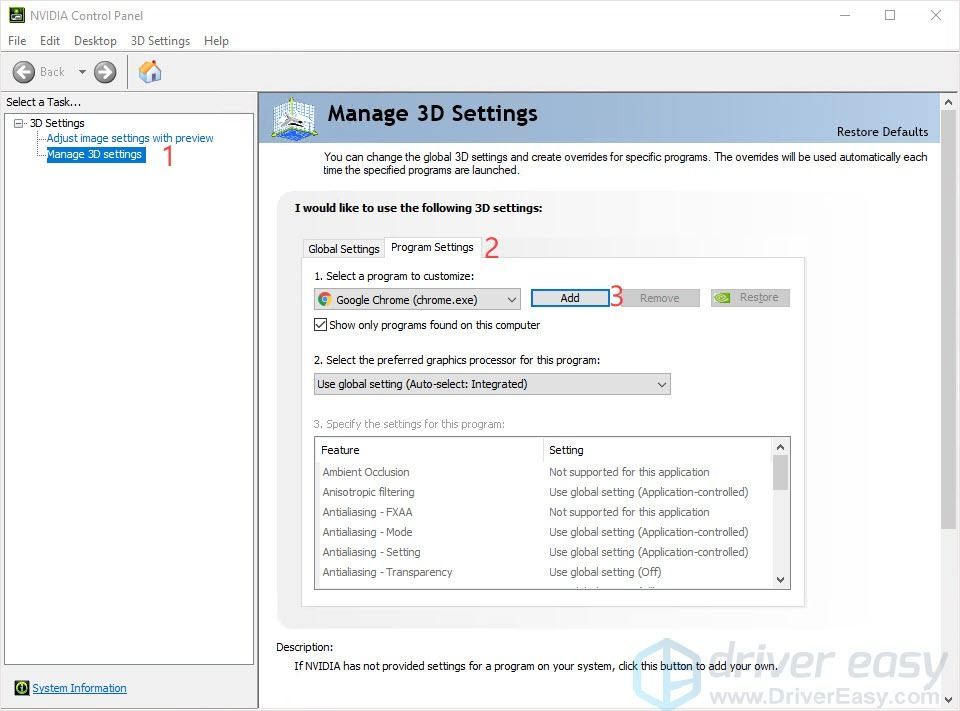
- Кликните Прегледајте и идите на ОБС.еке. Можете десним тастером миша кликнути на икону ОБС и одабрати „Отвори локацију датотеке“ да бисте пронашли њену путању.
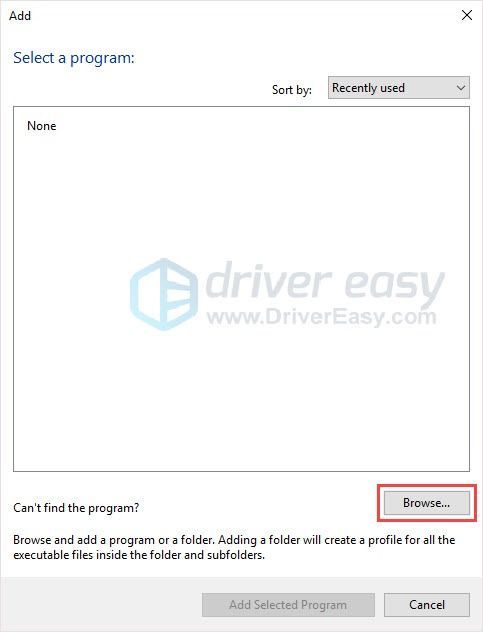
- Изаберите „НВИДИА процесор високих перформанси“ и кликните Применити .
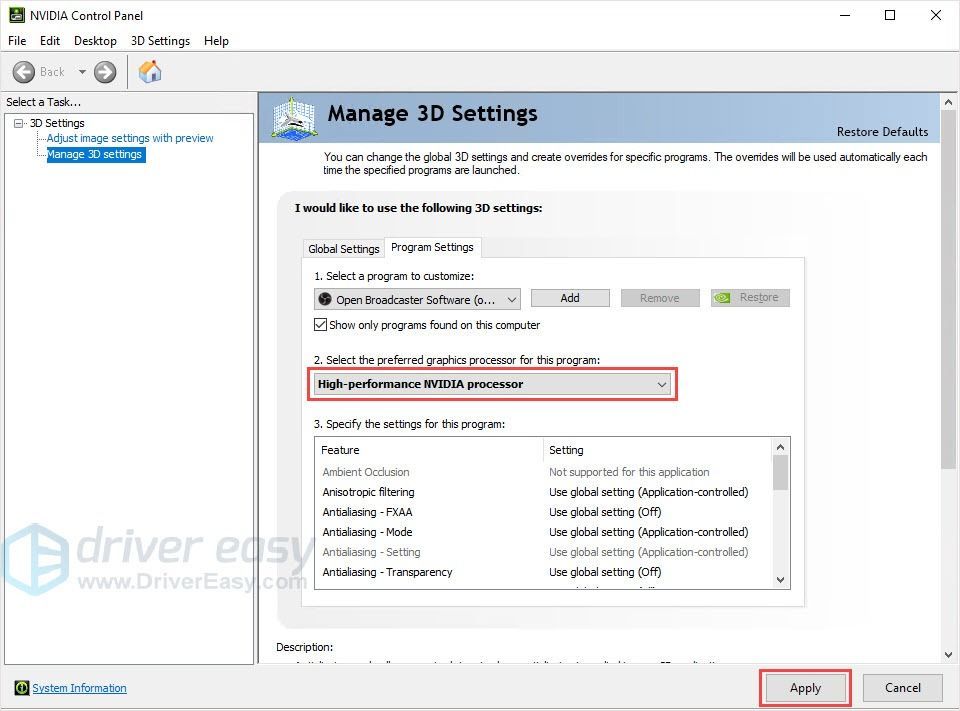
- Затворите НВИДИА контролну таблу и поново покрените ОБС да бисте видели да ли је проблем са црним екраном решен или не.
Поправка 3: Омогућите режим компатибилности
Проблем са црним екраном ОБС могу узроковати проблеми са компатибилношћу са покренутим апликацијама. Ако је то разлог, можете да омогућите ОБС-ов режим компатибилности да бисте га решили.
- Кликните десним тастером миша на икону ОБС и одаберите Својства .
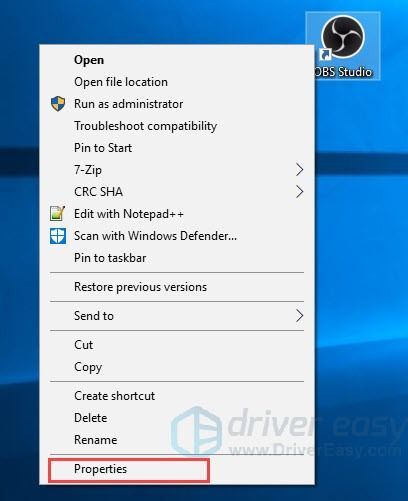
- На картици Компатибилност означите Покрените овај програм у режиму компатибилности за , тада можете одабрати систем са којим желите да буде компатибилан.
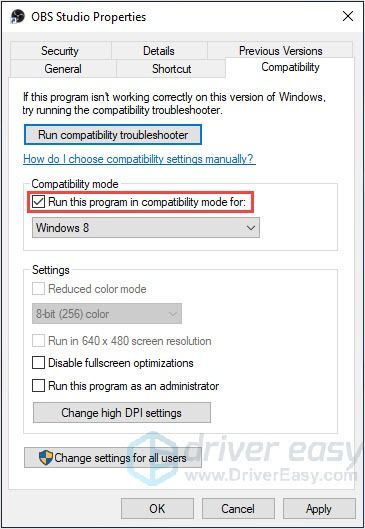
- Кликните Применити > ок .
- Поново покрените ОБС да бисте видели да ли је проблем са црним екраном решен или не
Поправка 4: Користите алтернативу за снимање игре
Виндовс Гаме Цаптуре
У систему Виндовс 10 уграђен је алат за снимање екрана функција за игре који снима слике и видео записе у играма и другим софтверским интерфејсима. Слике и видео записи биће сачувани у фасцикли „Ц: Усерс КСКСКС (корисничко име) Видеос Цаптурес“.
како : Притисните Тастер са Виндовс логотипом + Г. , а затим кликните дугме за снимање да бисте снимили игре на искачућој траци са алаткама.
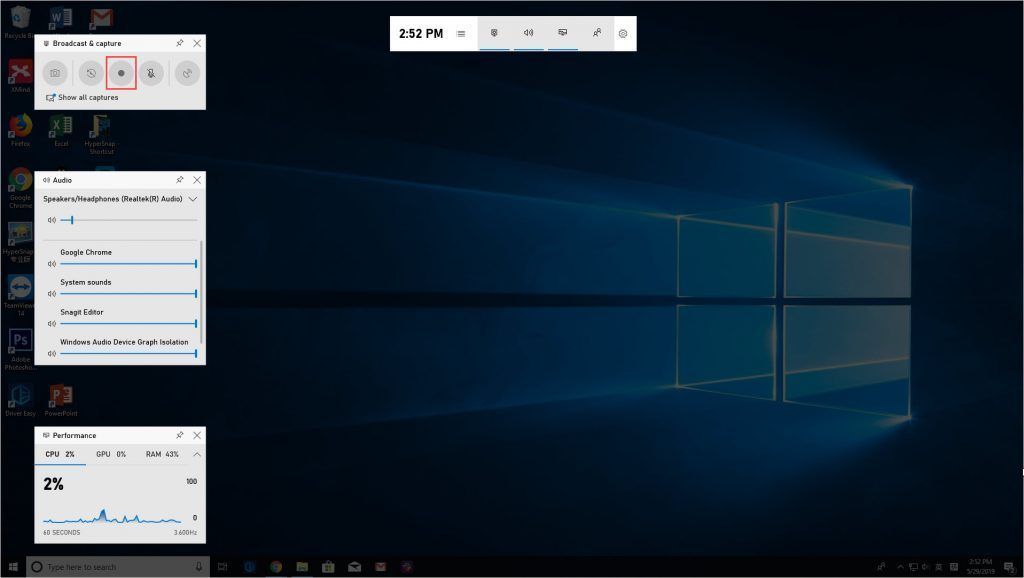
Пречице можете поставити на страници Сеттингс-Гаме Бар.
Користите Снагит за снимање игре
Ако сматрате да уграђени алат за Виндовс не може да задовољи ваше потребе, можете размотрити употребу Снагита. Снагит је моћан алат за снимке екрана и видео снимање.
Снагит има снимач екрана за снимање видео записа. Снагит вам омогућава да прелазите са веб камере на снимање екрана током видео записа. Диктафон можете користити за додавање личног додира саиграчима или купцима, без обзира где се они налазе. Такође, звук се у видео може снимати било из микрофона било са системског звука рачунара.
Снагит вам омогућава не само да снимате видео, већ и да га уређујете. Можете га користити за обрезивање видео клипова, уклањање нежељених делова како бисте видео учинили деликатнијим. Помоћу Снагит-а можете део свог видео записа претворити у анимирани ГИФ и делити са другима.
- Преузимање и инсталирајте Снагит.
- Покрените Снагит, изаберите Видео а затим кликните Цаптуре или притисните тастер ПртСн тастер на тастатури.
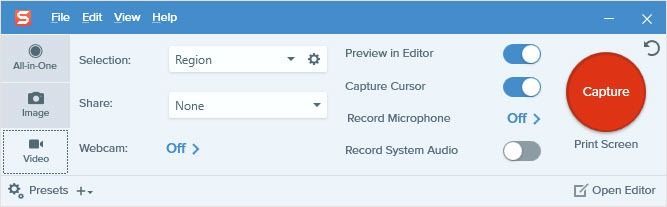
- Превуците регион који желите да снимите, а затим кликните црвено дугме да бисте започели снимање. Можете да укључите звук или микрофон кликом на дугме. Дугме за звук / микрофон постаје зелено, што значи да је функција укључена, у супротном је искључена.
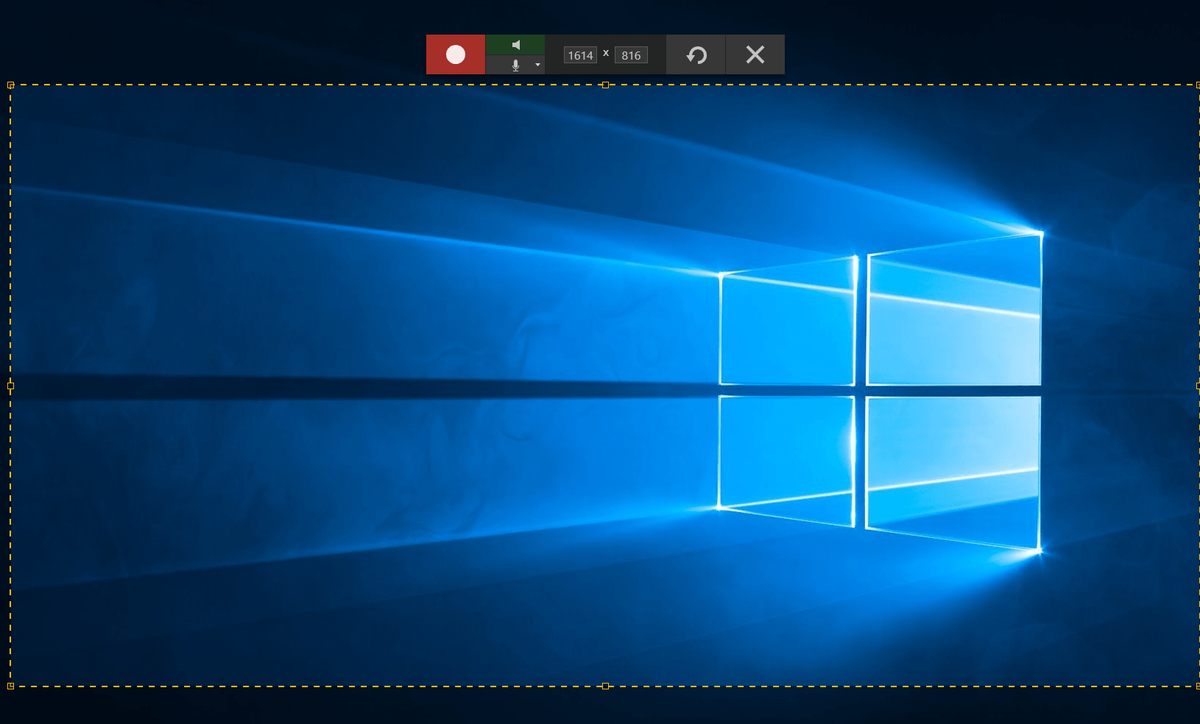
- Кликните Објави да бисте сачували датотеку.
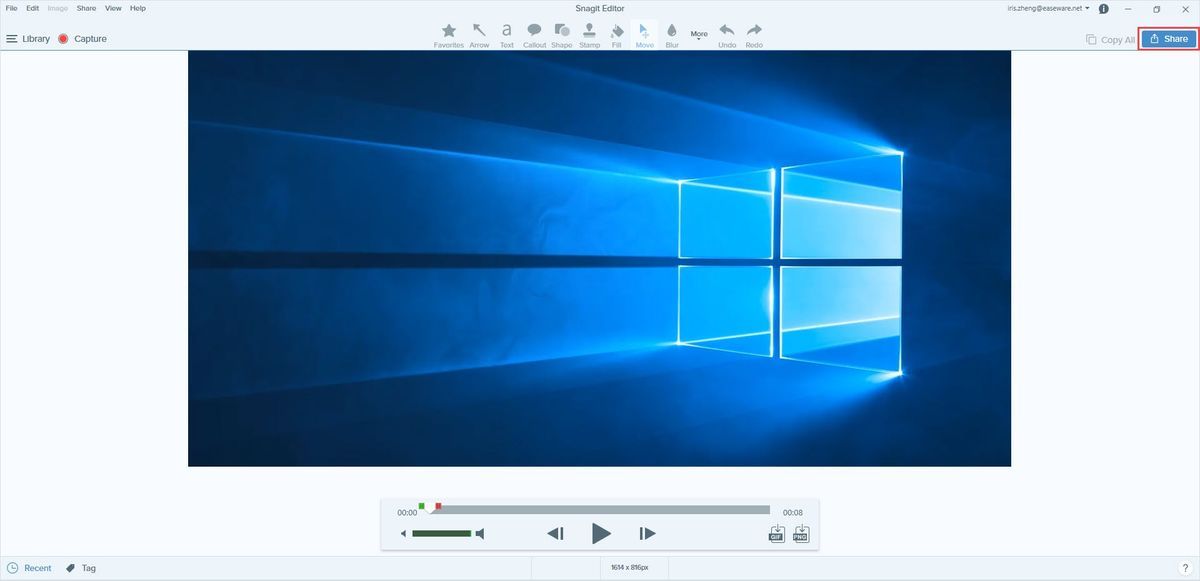
Можете добити бесплатна реклама 15 дана и кликни овде за детаљан водич.
Надамо се да ће вам ове методе помоћи у решавању проблема са црним екраном ОБС-а. И било би врло лепо ако делите своје мишљење са нама у наставку.